Когда место на всех дисках в компьютере заканчивается, самое время задуматься об удалении ненужных объектов и устаревших системных файлов. Благодаря очистке компьютера от мусора на Windows 10 вы не только освободите драгоценные гигабайты, но и улучшите его быстродействие. Оптимизировать работу можно как при помощи встроенных инструментов, так и с использованием специальных утилит для очистки. Рассмотрим пошагово, как очистить компьютер от мусора ускорить его работу наиболее оптимальными способами.
Когда и для чего нужна очистка компьютера от мусора — рекомендации для Windows 10 в 2023 году
На любом компьютере, независимо от его железа и характеристик, со временем накапливаются различные цифровые объекты, которые система сохраняет при установке каждого обновления, никак не используя их в дальнейшем. К подобному «мусору» также относятся ненужные программы, дубликаты, установочные файлы, различные медиа и прочее.

Лучшие бесплатные программы для очистки в один клик
Объем дискового пространства не имеет особого значения, ведь оно в любом случае рано или поздно заполнится файлами, многие из которых будут откровенно бесполезными. Впрочем, никакой необходимости в срочной покупке более объемного хранилища нет, ведь существует ряд способов, позволяющих очистить компьютер на Windows от мусора и вновь полноценно его использовать.
Как удалить весь мусор с компьютера и ускорить его работу — лучшие бесплатные программы для Windows
Для опытных пользователей не станет открытием, что для Виндовс было создано множество специальных утилит, предназначенных для очистки компьютера и ускорения его работы.
Подобные программы могут отличаться по количеству функций и «глубине» очистки, однако даже самые простые из них вполне справляются со своей основной задачей. Рассмотрим наиболее востребованные и эффективные программы для оптимизации системы Windows.
Штатная утилита
Стандартные инструменты очистки в Виндовс не всегда настолько эффективны, как того хотелось бы, но освободить пару-тройку гигабайт с их помощью определенно можно.
В системе присутствуют следующие опции для очистки:
- Классическое приложение (обычная очистка). Запустить его можно нажав правой клавишей мыши по соответствующему диску и перейдя в его свойства. Далее система предложит выбрать типы файлов, которые следует удалить, и в этом случае можно смело ставить галочку напротив всего содержимого.
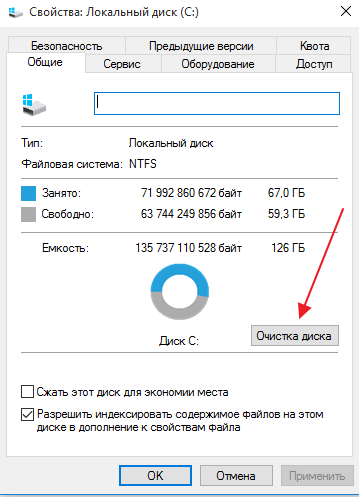
- Очистка хранилища через настройки. Инструмент появился в Windows 10 не так давно, а для его запуска потребуется зайти в «Настройки» – «Система» – «Хранилище». Затем нажимаете «Освободить место сейчас» и дожидаетесь окончания процесса.
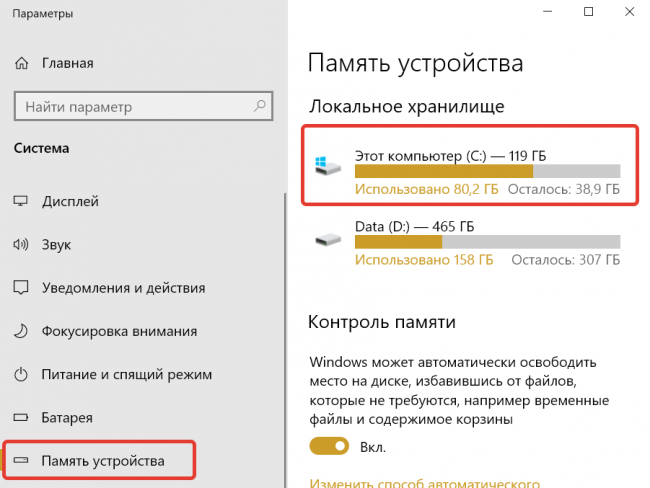
- Удаление файлов вручную. Часто случается, что на компьютере непонятно зачем хранятся уже давно утратившие свою актуальность файлы, целые сезоны уже просмотренных сериалов, фильмы, музыка и прочее. Если их удалить, вполне вероятно, что результат будет даже лучше, чем просто от использования встроенных инструментов очистки.
CCleaner
Приложение CCleaner – первое, что приходит на ум при упоминании программ для очистки системы, ведь именно оно является наиболее известным и востребованным.
Программа способна находить потенциально ненужные данные Windows, программы, и даже удалять встроенные приложения, которые не используются.

Функционал CCleaner также позволяет:

- выполнять анализа содержимого дискового пространства;
- искать копии файлов;
- очищать кэш браузеров;
- управлять автозагрузкой программ;
- полностью удалять данные с диска.
Как и большинство аналогов, CCleaner можно настроить на работу в автоматическом режиме. То есть очистка будет проводиться по расписанию, однако, чтобы она не застала врасплох, всё же лучше выполнять её именно в тот момент, когда вы решили, что пора освободить лишние пару гигабайт на диске.
На самом деле, утилита интересная, но нельзя сказать, что она совсем без косяков, ведь иногда эффективность и целесообразность тех или иных её действий весьма сомнительна, впрочем, на данный момент это всё еще один из лучших продуктов такого плана на рынке.
Advanced System Care
Эта программа также предназначена для удаления мусора из системы компьютера или ноутбука, обладая широкими дополнительными возможностями для оптимизации Windows 10. Главным достоинством утилиты является простота её использования, поэтому с ней справится даже начинающий пользователь.
Также программа обладает внушительным количеством средств для очистки и набором вспомогательных инструментов, среди которых:
- таймер выключения для компьютера;
- менеджер по запуску (управление автозагрузкой системы и её отдельных служб);
- «Ремонт системы» для исправления наиболее частых ошибок в Windows 10;
- средство восстановления удаленных данных;
- настройка программ по умолчанию;
- поиск больших файлов и дубликатов.

Advanced System Care занимает высокую позицию среди всех программ подобного плана, конечно же, не все её дополнительные функции действительно полезны, но своей основной задачей «очистки и оптимизации» она справляется хорошо
Ускоритель Компьютера
Благодаря утилите «Ускоритель Компьютера» удается достичь максимального прироста производительности устройства после выполнения процедуры очистки системы. Приложение умеет не только удалять лишний мусор, но и действительно восстанавливать работу ОС, оптимизируя другое ПО, после чего программы действительно открываются быстрее и работают более стабильно.
Среди всех особенностей утилиты можно отметить:

- удобный русскоязычный интерфейс;
- высокая эффективность при очистке всех ресурсов диска от хлама;
- оптимизация реестра платформы;
- специальный набор инструментов для устранения системных ошибок и сбоев;
- гарантированное ускорение производительности и быстродействия системы;
- скорость процедуры очистки.
На практике пользователи отмечают, что утилита действительно гораздо эффективнее многих аналогов, будучи способной отыскивать не 2-3, а 20-30 Гб различного мусора, от которого спокойно можно избавиться.
Glary Utilities
Представляет собой пакет небольших утилит, каждая из которых выполняет отдельную роль в очистке и оптимизации системы. Обладая таким набором утилит в одном приложении, вы сможете удалять вредоносное ПО, старые программы, контролировать запуск различных служб, управлять автозагрузкой и многое другое.
Glary Utilities рекомендуется иметь на компьютере даже если вас не беспокоит вопрос очистки системы от хлама, ведь она может пригодиться и для других задач.
К ним относится:
- сжатие или очистка системного реестра;
- создание резервной копии системы или отдельных драйверов;
- восстановление удаленных папок или файлов;
- оптимизация Windows посредствам отключения невостребованных служб и заданием специальных настроек;
- дефрагментирование жесткого диска и прочее.

Очистку компьютера от лишнего хлама и удаление более невостребованных файлов необходимо выполнять с определенной регулярностью, ведь таким образом можно значительно ускорить работу Windows 10 и не доводить ситуацию до критической, когда все диски на вашем компьютере будут полностью забиты, а система начнет ощутимо тормозить даже при выполнении повседневных сценариев.
Источник: ochistitkomp.ru
Программы для очистки Windows от цифрового мусора
GeekUninstaller — качественный деинсталлятор
Бесплатный GeekUninstaller — это маленькая, но удаленькая портативная утилита, которая поможет правильно, быстро и просто удалять программы из …
Мощная очистка и оптимизация компьютера с Windows
Мало кто знает, что в операционной оболочке Windows, начиная с версии Vista, есть отличные встроенные программы для проверки …
Как очистить диск С от ненужных файлов без программ
В этой не очень длинной статье хочу рассказать про очередной способ увеличения свободного пространства на системном диске С. …
Malwarebytes AdwCleaner удалит нежелательные программы
Простая, как 3 копейки, бесплатная и быстрая компьютерная программа Malwarebytes AdwCleaner, всего за несколько секунд, отыщет и удалит …
Программа очистки компьютера от мусора — BleachBit
Абсолютно бесплатная и русскоязычная программа для очистки компьютера от мусора (как Windows так и Linux) под названием BleachBit …
Очистка реестра Windows — Shellbag Analyzer https://optimakomp.ru/tag/ochistka/» target=»_blank»]optimakomp.ru[/mask_link]
5 лучших программ для очистки Windows 10
Со временем в операционных системах Windows 10 появляется так называемый «мусор». Он состоит из множества файлов, оставленных удалёнными приложениями, браузерами, другими программами, которые сохраняют временные файлы и по какой-то причине не удаляют их.
Оглавление
- CCleaner
- Advanced SystemCare 12
- Wise Care 365
- Ускоритель компьютера
- Iolo System Mechanic
Также этим мусором заполняется и системный реестр, при переполнении которого система начинает работать медленнее. Существует около сотни программ, которые позволяют очистить систему от этого «мусора».
CCleaner

Распространённая программа очистки системы от «мусора». Функционал очистки делится на 2 группы: приложения и Windows. С помощью утилит группы «Windows» осуществляется очистка ОС и удаляются временные файлы. Утилиты группы «приложения», помогают очистить систему от последствий работы или удаления различного рода приложений.
Сервис программы включает:
- Удаление программ;
- Стирание дисков;
- Управление автозагрузкой;
- Восстановление системы.
Преимущества программы:
- Бесплатная версия утилиты с полным функционалом;
- Высокая скорость работы даже на слабых машинах;
- Ежемесячные обновления;
- Простая установка;
- Приложение работает во всех версиях Windows 10.
Advanced SystemCare 12

Это комплекс утилит, которые направлены на оптимизацию работы системы Windows. Дополнительные утилиты данного комплекса позволяют провести дефрагментацию жёстких дисков, удаление заблокированных файлы, восстановление повреждённых ярлыков.
Приложение правильно настраивает браузер для увеличения скорости работы в интернете. Программа очищает ненужный кэш системы Windows 10 и программ Microsoft Office.
Возможности программы:
- Удаление мусора из файловой системы и реестра Windows 10;
- Блокировка всплывающей рекламы в браузере;
- Позволяет произвести дефрагментацию в несколько раз быстрее, по сравнению со стандартными инструментами ОС;
- Удаление всех «хвостов», оставляемых при удалении приложений.
Wise Care 365

Бесплатная программа для оптимизации работы компьютера. Программа является платной, однако имеется демо-версия с большим набором инструментов. Основным инструментом в программе является автоматическая очистка и оптимизация, который может быть настроен пользователем под себя.
Для оптимизации отдельных разделов компьютера предусмотрен инструмент ручной очистки. Встроенный менеджер автозагрузки позволяет выбрать пользователю, какие приложения необходимо запускать при старте Windows.
В программе можно просмотреть сведения о запущенных процессах и получить информацию об установленном оборудовании. Имеется большое количество утилит, среди которых, оптимизатор оперативной памяти, альтернативный системный поиск, генератор паролей и другие.
Возможно вам будет интересно прочитать: Как удалить ненужные файлы с компьютера, тем самым очистить пространство на диске, 4 простых шага!

Правильный способ удаления старых файлов с компьютера
Ускоритель компьютера

Наиболее простая утилита для очистки системы Windows 10. «Ускоритель компьютера» является платным продуктом, однако имеется возможность воспользоваться бесплатной пробной версией.
Использование данной программы может стать альтернативой для пользователей, которые постоянно переустанавливают ОС, после того как она начинает работать медленнее. Интерфейс приложения поделён на разделы, где каждый отвечает за выполнение отдельных функций и включает набор инструментов.
В программе в любое время можно запустить полное сканирование системы для выявления неполадок. После проверки, все неисправности будут отображены в журнале проверки, где их можно исправить в ручном режиме либо устранить автоматически.
Iolo System Mechanic
